Synchronizacja arkuszy kalkulacyjnych programu Excel w pakiecie Office 365 z tabelami WordPress
Wszyscy korzystają z chmury. Niektórzy używają go, aby zawsze mieć kopię zapasową swoich dokumentów, inni korzystają z niego, ponieważ łatwiej jest udostępniać pliki, a są też tacy, dla których wygodna jest współpraca przy arkuszach kalkulacyjnych. Wiele osób używa WordPressa do wyświetlania tabel, a WP Table Manager dopasowuje go do pakietu Office 365 firmy Microsoft.
Office 365 jest bardzo podobny do pakietu Microsoft Office, ale jest dostępny online, podobnie jak własny pakiet Google. Podobnie jak usługi w chmurze Google, Office 365 jest teraz również obsługiwany przez WP Table Manager. Możesz przenieść wszystkie swoje tabele z Office 365 (w tym styl), edytować arkusze kalkulacyjne w WordPress i synchronizować je z chmurą.
Szukasz solidnego rozwiązania do zarządzania tabelami dla stron internetowych klientów?
Od tabel cenowych po porównania produktów, ta wtyczka oferuje zaawansowane funkcje prezentacji danych w przejrzysty i przyjazny dla użytkownika sposób.
Zdobądź przewagę konkurencyjną już teraz!
Importowanie i synchronizacja arkuszy kalkulacyjnych Office 365 za pomocą WP Table Manager
Pracowałeś więc nad arkuszem kalkulacyjnym Excel w Office 365. Oczywiście nadal można było zaimportować dane do swojego bloga WordPress, eksportując tabelę do pliku Excel, przesyłając ją na serwer lub Dysk Google, a następnie importując, ale to rozwlekłe i niewygodne, zwłaszcza jeśli musisz zaimportować kilka arkuszy kalkulacyjnych.
Najnowsza wersja WP Table Managerumożliwia znacznie łatwiejsze i szybsze importowanie i synchronizowanie arkuszy kalkulacyjnych Excel dostępnych w chmurze. Aby przenieść tabele Excela z Office 365 do WordPress z pełną synchronizacją, wystarczy wykonać dwa kroki: opublikowanie arkusza kalkulacyjnego, a następnie zaimportowanie go.
Pierwszym krokiem jest opublikowanie arkusza kalkulacyjnego lub udostępnienie go w WordPress. Otwórz plik z Office 365 i poszukaj podmenu Udostępnij w menu Plik . Stamtąd kliknij Osadź i wygeneruj kod do osadzenia. Na razie trzymaj go pod ręką.
Gdy masz już kod do osadzenia arkusza kalkulacyjnego, wróć do WP Table Manager na WordPress, aby zaimportować tabelę. Utwórz nową tabelę i kliknij opcję OneDrive Excel w Import i synchronizacja . Wklej kod osadzania z Office 365 w pierwszym polu.
Przed pobraniem danych możesz rozważyć dwie inne opcje. Pierwszym z nich jest to, czy pobrać styl, czy nie; jeśli poświęciłeś czas na stylizację tabeli, zaznacz pierwszą opcję, aby nie musieć od nowa zmieniać stylu arkusza kalkulacyjnego. Druga opcja umożliwia synchronizację między tabelą WordPress a arkuszem kalkulacyjnym Excel. Kliknij opcję Pobierz , aby zaimportować dane.
Dostosowywanie i synchronizacja arkuszy kalkulacyjnych Excel w WordPress
To była podstawowa konfiguracja arkusza kalkulacyjnego Excel na WordPress, ale to dopiero początek możliwości. Jeśli jesteś zadowolony z zaimportowania danych i stylu, możesz zatrzymać się tutaj, ale straciłbyś kilka wspaniałych funkcji, takich jak ustawianie częstotliwości synchronizacji i generowanie wykresów na podstawie danych.
Ważne jest ustawienie okresowości synchronizacji. Jest to opcja, która daje trochę miejsca na naprawianie błędów, zanim zmiany zostaną skopiowane do Office 365, i sposób na zmniejszenie liczby żądań między WordPress a usługą w chmurze firmy Microsoft.
Możesz zmienić częstotliwość synchronizacji lub częstotliwość, z jaką WP Table Manager wyrównuje tabele WordPress z arkuszami kalkulacyjnymi Office 365, w konfiguracji wtyczki. W obszarze Ustawienia główne zmień opóźnienie synchronizacji — lub usuń je w celu natychmiastowej synchronizacji — i zapisz zmiany.
Wracając do tabeli, pamiętaj, że możesz zrobić więcej z danymi, niż tylko udostępniać liczby. do dyspozycji cały WP Table Manager Oznacza to między innymi, że możesz tworzyć wizualizacje w edytorze tabel, bezpośrednio pod Wykres .
Wybierz swoją ulubioną broń. Nie ma znaczenia, czy jest to Open Office, Arkusz Google czy Microsoft Office 365: możesz teraz przenieść swoje stylowe arkusze kalkulacyjne wypełnione danymi na swojego bloga WordPress, z pełnymi możliwościami synchronizacji wszystkich arkuszy kalkulacyjnych.
Wzywam wszystkich webmasterów!
Ulepsz strony internetowe swoich klientów za pomocą WP Table Manager . Z łatwością zarządzaj tabelami, wykresami i arkuszami kalkulacyjnymi oraz dostosowuj je, zapewniając klientom dynamiczne i atrakcyjne wizualizacje danych.
Zaktualizuj swoje usługi projektowania stron internetowych już dziś!
Chcesz zaimportować arkusze kalkulacyjne Office 365 do WordPress? Dowiedz się więcej o WP Table Manager tutaj .
Jeśli zasubskrybujesz bloga, wyślemy Ci e-mail, gdy na stronie pojawią się nowe aktualizacje, abyś ich nie przegapił.

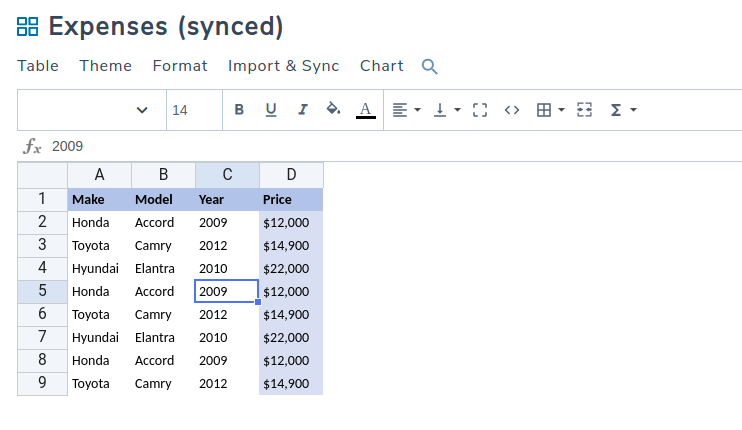
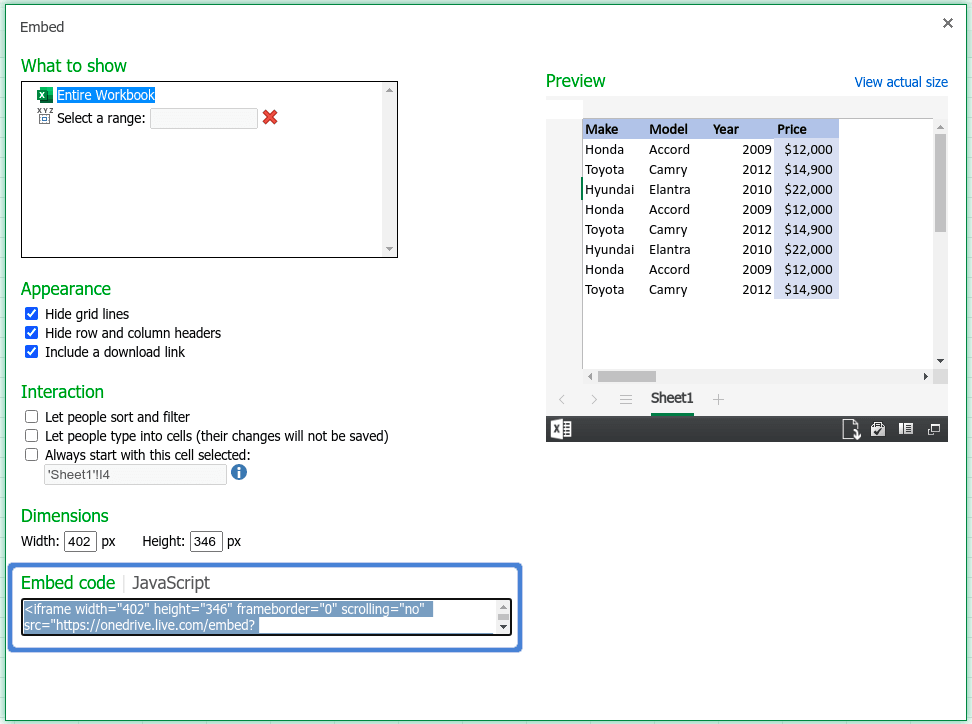
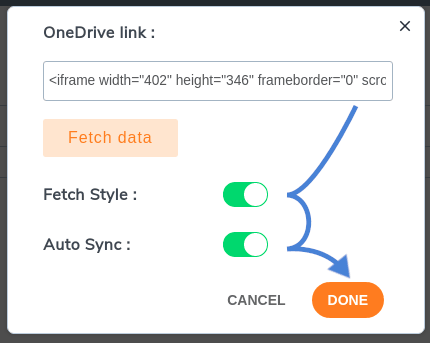
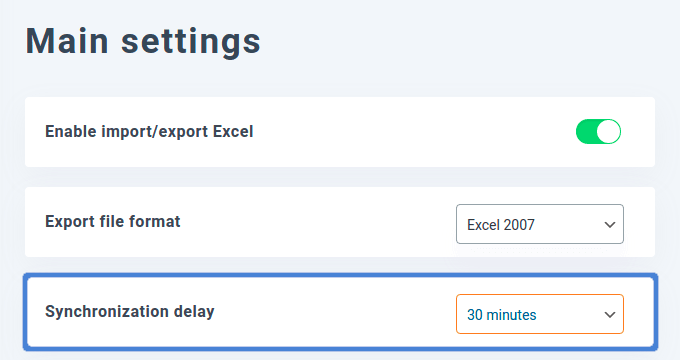
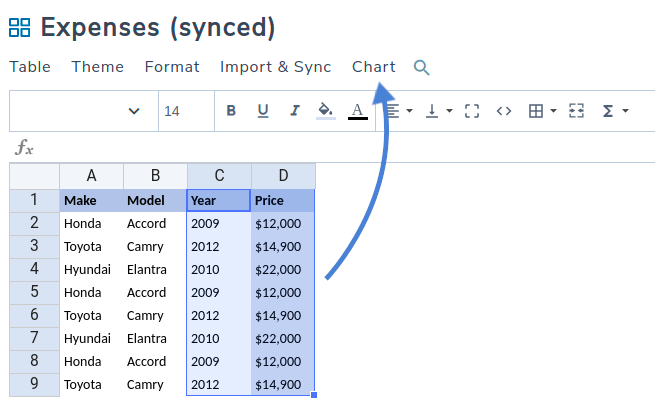


Komentarze